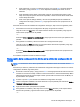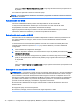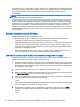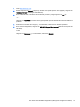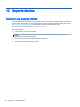User Guide - Windows 7
dispositivo de inicio. Los dispositivos de inicio pueden incluir unidades ópticas, unidades de disquete,
una tarjeta de interfaz de red (NIC), unidades de disco duro y dispositivos USB. Los dispositivos de
inicio contienen medios o archivos de inicio que el equipo necesita para iniciar y funcionar
correctamente.
NOTA: Algunos dispositivos de inicio deben activarse en la utilidad de configuración del equipo
antes de que puedan incluirse en el orden de inicio.
Puede cambiar el orden en el que el equipo busca un dispositivo de inicio modificando el orden de
inicio en la utilidad de configuración del equipo. También puede presionar esc mientras el mensaje
“Press the ESC key for Startup Menu” (Presione la tecla ESC para el menú de inicio) aparece en la
parte inferior de la pantalla y, a continuación, presionar f9. Al presionar f9 aparece un menú que
muestra los dispositivos de inicio actuales y le permite seleccionar un dispositivo de inicio. O puede
utilizar MultiBoot Express para que el equipo solicite una ubicación de inicio cada vez que se inicie o
reinicie el equipo.
Elección de preferencias de MultiBoot
Puede utilizar MultiBoot de las siguientes maneras:
●
Para configurar un nuevo orden de inicio que utilice el equipo cada vez que se enciende,
cambiando el orden de inicio en la utilidad de configuración del equipo.
●
Para elegir dinámicamente el dispositivo de inicio, presionando esc mientras el mensaje “Press
the ESC key for Startup Menu” (Presione la tecla ESC para el menú de inicio) aparece en la
parte inferior de la pantalla y luego presionando f9 para ingresar al menú Boot Device Options
(Opciones del dispositivo de inicio).
●
Para utilizar MultiBoot Express para configurar órdenes de inicio variables. Este recurso le
solicita un dispositivo de inicio cada vez que se enciende o reinicia el equipo.
Definición de un nuevo orden de inicio en la utilidad de configuración del equipo
Para iniciar la utilidad de configuración del equipo y definir un nuevo orden de inicio que utilice el
equipo cada vez que se enciende o reinicia, siga estos pasos:
1. Encienda o reinicie el equipo y luego presione esc o mantenga presionado el botón de volumen
mientras se muestra el mensaje "Hold the Volume Down button to enter the BIOS Startup Menu
(Mantenga presionado el botón de bajar volumen para acceder al menú de Inicio del BIOS)" en
la parte inferior de la pantalla.
2. Presione o puntee f10 para acceder a la utilidad de configuración del equipo.
3. Utilice un dispositivo señalador, las teclas de flecha o toque la pantalla para seleccionar la lista
de Legacy Boot Order (Orden de inicio heredado) y presione intro.
4. Para mover el dispositivo hacia arriba en el orden de inicio, utilice un dispositivo señalador para
hacer clic en la flecha hacia arriba, o presione la tecla +.
o bien
Para mover el dispositivo hacia abajo en el orden de inicio, utilice un dispositivo señalador para
hacer clic en la flecha hacia abajo, o presione la tecla -.
5. Para guardar sus cambios y salir de la utilidad de configuración, haga clic en el icono Save
(Guardar), en la esquina inferior izquierda de la pantalla, y luego siga las instrucciones en la
pantalla.
o bien
74 Capítulo 11 Configuración del equipo (BIOS), MultiBoot y HP PC Hardware Diagnostics (UEFI)